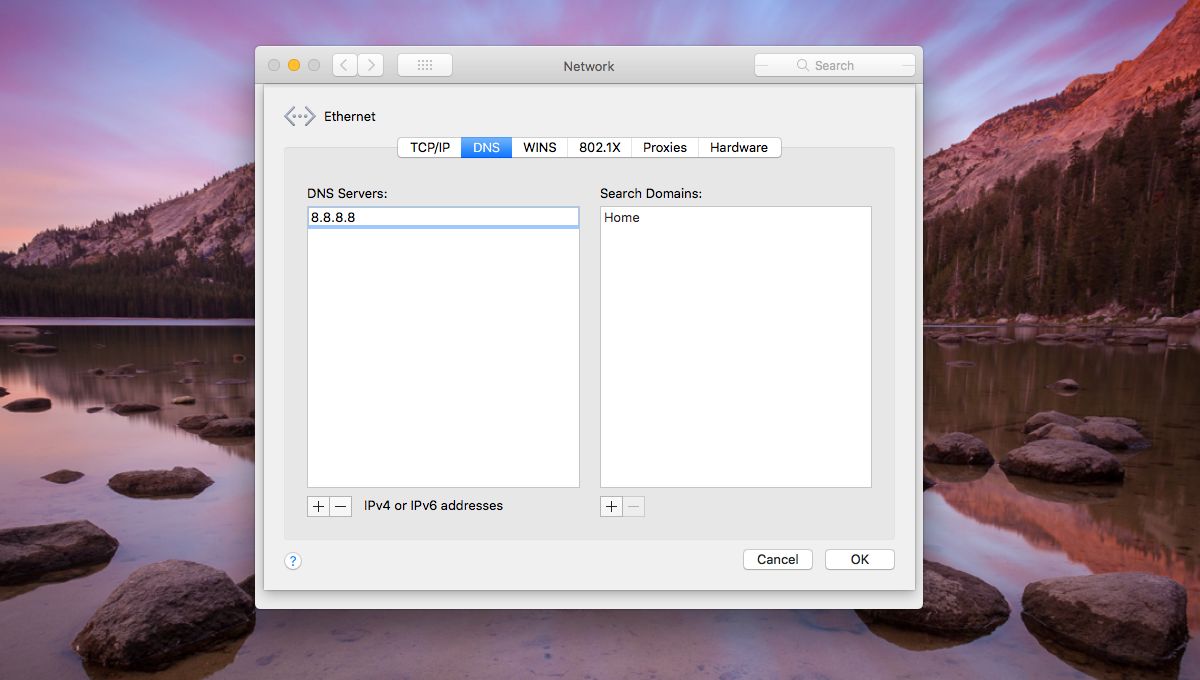O Sistema de Nomes de Domínio, conhecido como DNS, desempenha um papel crucial na atribuição de nomes a computadores e dispositivos conectados à internet. Ele também é fundamental para a identificação de máquinas em redes privadas. Apesar de a maioria dos usuários não se aprofundar nas complexidades técnicas de um serviço DNS, eles reconhecem sua importância na facilitação da navegação online.
Em essência, o DNS funciona como um diretório que associa nomes de domínio de sites aos seus respectivos endereços IP. Usuários podem optar por utilizar um serviço DNS público, como o oferecido pelo Google, ou permitir que seu provedor de internet (ISP) defina qual serviço será usado.
A alteração do serviço DNS em uso pode trazer melhorias na velocidade de navegação, o que motiva muitos usuários a configurar o DNS do Google em seus computadores e smartphones.
Um serviço DNS eficiente consegue identificar rapidamente um nome de domínio, obter o seu endereço IP e carregar a página da web correspondente. É possível usar qualquer serviço DNS, desde que ele seja público e que você conheça o endereço do servidor. O serviço DNS do Google é público e seus endereços de servidor são:
8.8.8.8 8.8.4.4
Alterando o Servidor DNS no Windows
Para realizar essa mudança, você precisa estar conectado a uma rede Wi-Fi. É importante saber que a configuração do servidor DNS é específica para cada conexão. Isso significa que, ao alterar o DNS da sua rede doméstica, a alteração não será automaticamente aplicada à rede do seu escritório.
Para mudar o servidor DNS no Windows, comece abrindo o Painel de Controle. No Windows 10, você pode acessá-lo pela Pesquisa do Windows ou digitando “Painel de Controle” na barra de endereços do Explorador de Arquivos. Em seguida, navegue para Rede e Internet > Central de Rede e Compartilhamento e clique na sua rede Wi-Fi ativa.
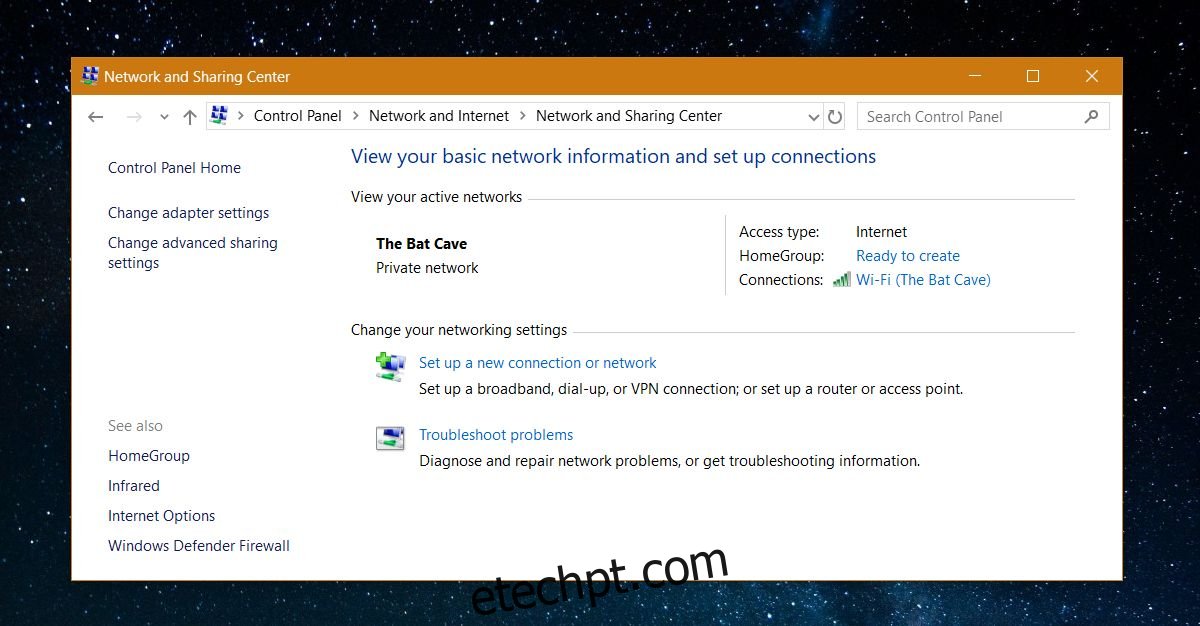
Na janela de Status do Wi-Fi, localize e clique no botão “Propriedades”. Na nova janela que se abrir, dê um duplo clique em “Protocolo TCP/IP Versão 4 (TCP/IPv4)”.
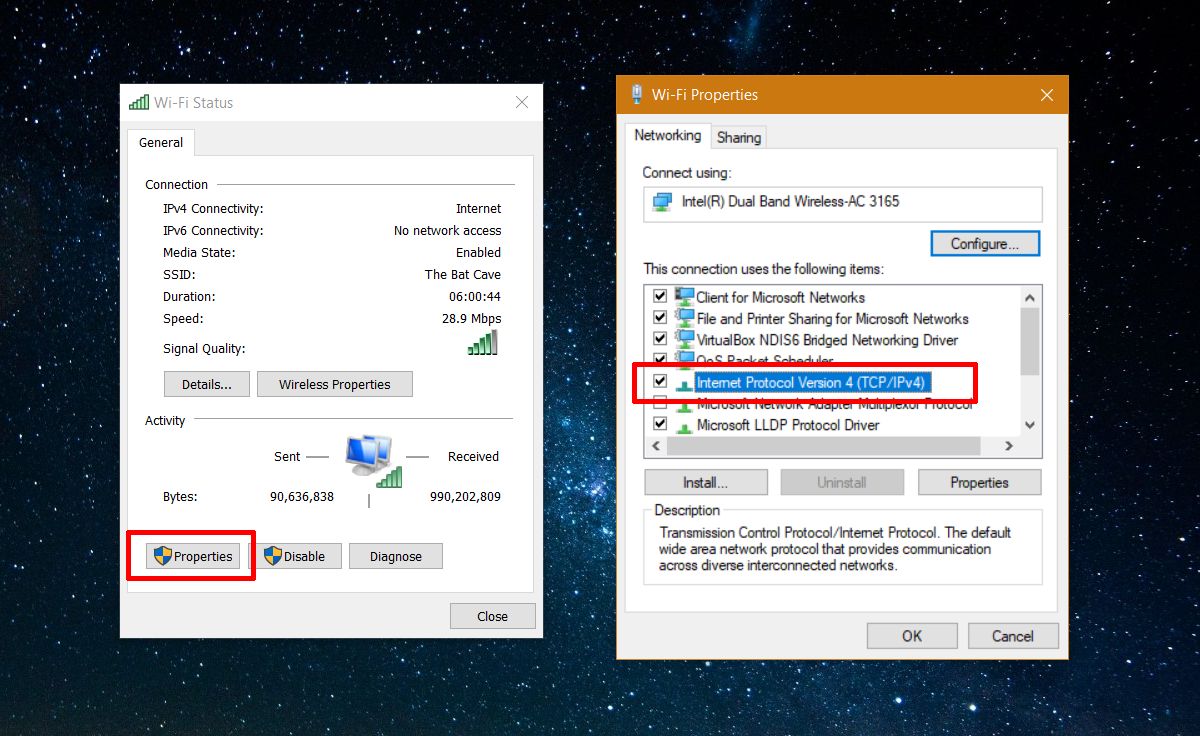
Isso abrirá as propriedades do Protocolo TCP/IP Versão 4. Selecione a opção “Usar os seguintes endereços de servidor DNS” e insira os endereços do servidor DNS desejado. Para finalizar, clique em “OK”.
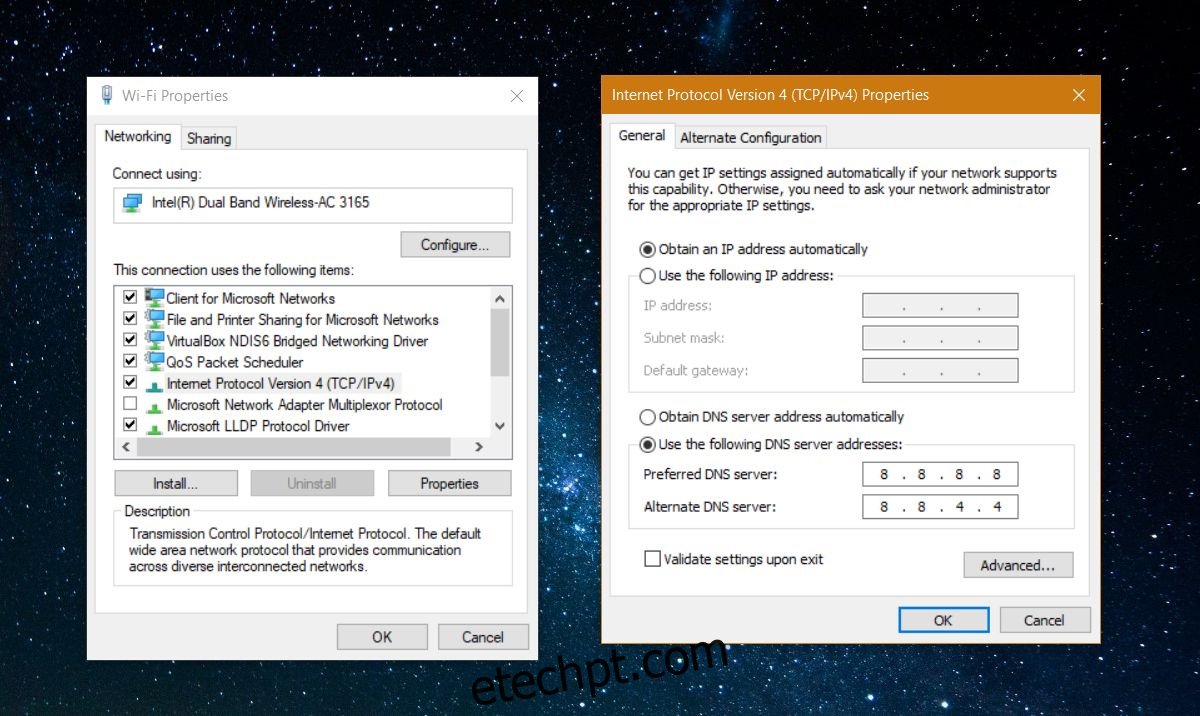
Alterando o Servidor DNS no macOS
Para modificar o DNS no macOS, abra as Preferências do Sistema e acesse o painel de preferências “Rede”.
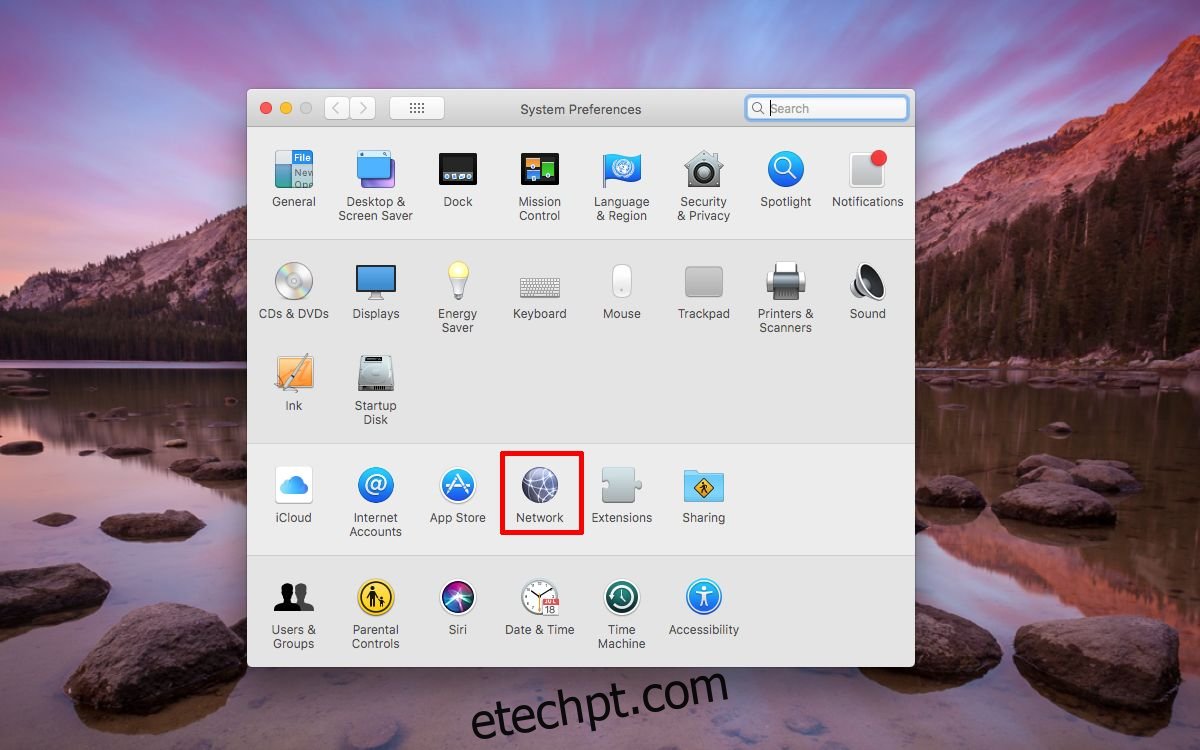
Selecione a conexão de rede desejada (Ethernet ou Wi-Fi) na coluna à esquerda e clique em “Avançado”, no canto inferior direito.
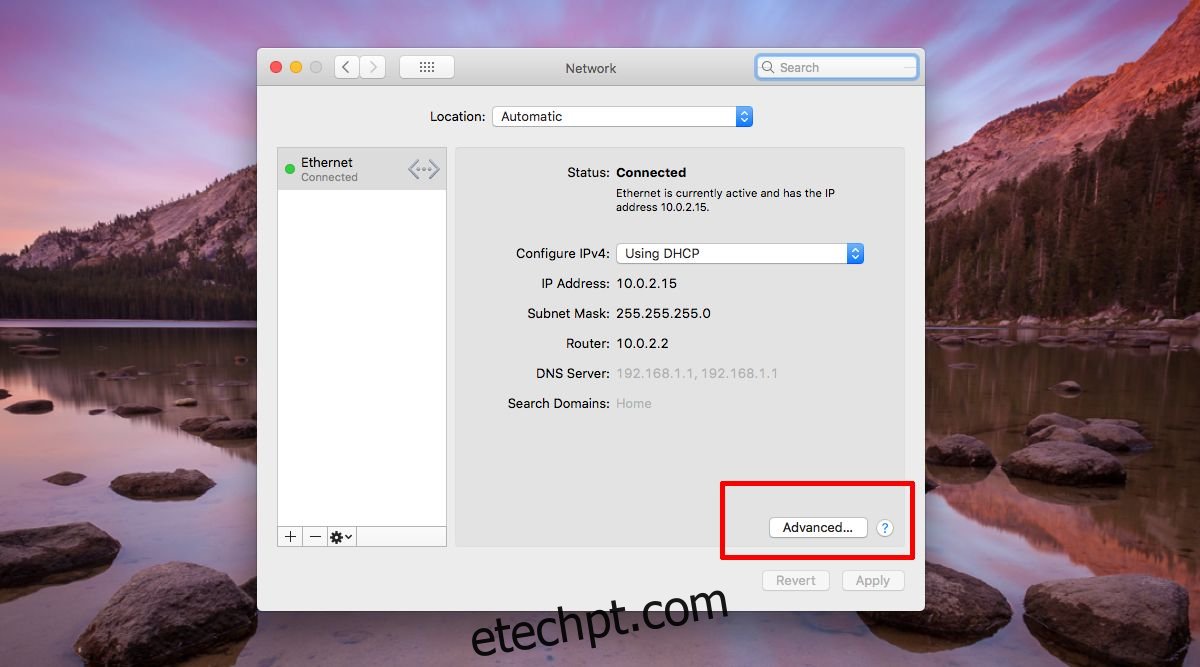
Na tela de configurações avançadas, clique na aba “DNS”. Em seguida, clique no botão de adição (+) localizado na parte inferior da coluna à esquerda. Insira o endereço do servidor DNS que deseja usar. Clique em “OK” e aplique as mudanças. O macOS permite configurar múltiplos serviços DNS, garantindo que, se um deles falhar, o sistema usará automaticamente o próximo disponível, uma funcionalidade que o Windows não possui.